

By Nathan E. Malpass, Last updated: June 17, 2022
The orientation of a video changes the video files' quality when also accompanied by other editing features. It's possible to rotate a video file using iMovie. Come ruotare un video in iMovie depends on several factors and devices now that this is an Apple-based toolkit. By extension, it means that the video files must also be Apple-supported.
Cosa succede quando non si dispone di un formato di file video supportato da iOS. Puoi ancora caricare I su iMovie, ma se usi un file convertitore video per convertirlo in una versione di file illimitata. La modifica o la modifica dell'orientamento di un file video è semplice quando si utilizza iMovie. Hai solo bisogno di usare le funzioni preimpostate per farlo funzionare.
iMovie è un software gratuito con un toolkit di editing video incorporato nell'applicazione e utilizzato esplicitamente sui dispositivi iOS. Viene fornito con diverse opzioni di modifica, tra cui ritaglio video, regolazioni dell'orientamento, rotazione video e ritaglio video.
Altre funzioni supportate nel toolkit includono la funzione di importazione ed esportazione e tutte le funzioni di sottotitolazione, grazie ai modelli integrati per semplificare il processo.
Dopo aver eseguito tutte le funzioni di editing, la rotazione è l'ultima operazione di editing, ed è per questo che devi sapere come ruotare un video in iMovie. Continua a leggere e ottieni diverse opzioni.
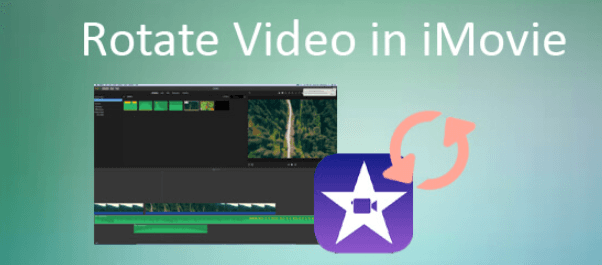
Parte #1: Come ruotare un video in iMovie su iPhoneParte #2: Come ruotare un video in iMovie su MacParte #3: Come ruotare un video in iMovie usando FoneDog Video ConverterParte #4: Conclusione
L'iPhone è il nostro dispositivo portatile. Potremmo anche voler guardare i nostri video su smartphone, ma le dimensioni dello schermo a volte sono una delusione. È allora che vorresti sapere come ruotare un video in iMovie. Inoltre, potresti riprodurre il film con l'orientamento corretto.
Tuttavia, quando carichi su siti di contenuti multimediali e siti di social media come Youtube. e Facebook, rispettivamente, cambiano la direzione. Cosa succede quando hai uno scatto verticale ma scegli di registrare con orientamento orizzontale. Il video verrà bloccato in formato verticale. Questo è un errore che puoi correggere rapidamente utilizzando gli strumenti disponibili. Questo è il punto in cui hai bisogno che un software di editing video come iMovie venga in tuo aiuto prima di caricarlo online. Ecco il modo migliore per gestirlo
This is a pretty simple method that you use your iPhone in the palm of your hands. As long as it has enough storage space, you can save many video files. Depending on the area available, you can delete the original file and save the new one or both. You can also opt to keep them on an iCloud dispositivo di archiviazione per un uso migliore e remoto.
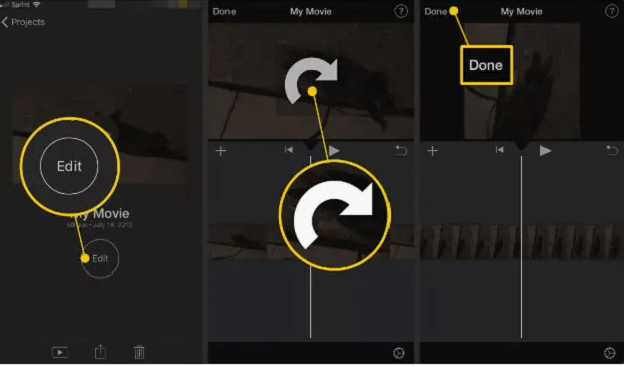
Il Mac è un sistema operativo sviluppato da Apple. Ciò significa che supporta anche iMovie senza problemi di compatibilità. Con il tuo video di lato, per qualsiasi motivo, puoi utilizzare le funzionalità di iMovie per ruotarlo e averlo con l'orientamento corretto, verticale o orizzontale. Come puoi farlo?
Ecco come ruotare un video in iMovie utilizzando il dispositivo Mac. Il suo vantaggio è che puoi utilizzare la funzione di condivisione per condividere i video sulle piattaforme di social media desiderate. Ricordarsi di salvare sul file per evitare che il processo si ripeta.
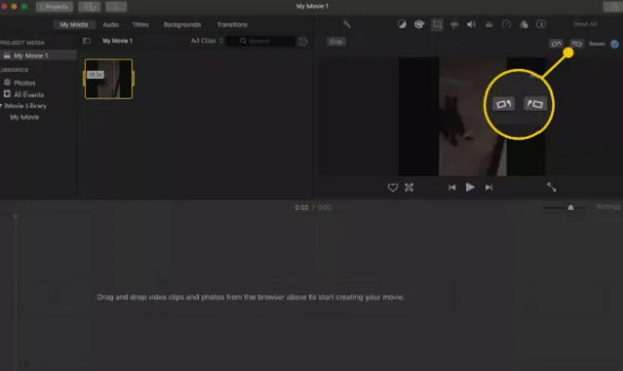
What happens when the video you need to rotate is not in the proper file format for iMovie? If that is the case, you still have an option, but you must first convert the file to a supported file format. Convertitore video FoneDog is not just a converter but also an editing application that can also be a way to rotate a video in iMovie. Rotation is part of the editing function supported on the interface.
Inoltre, puoi anche accedere a molti altri formati di file che includono file sensibili basati su Apple. Le centinaia di formati di file di input e output utilizzati nel toolkit e anche la capacità di gestire diverse funzioni di modifica sono un vantaggio di questa applicazione. Ecco i passaggi su come ruotare un video in iMovie utilizzando FoneDog Video Converter.
Questa è un'applicazione indispensabile se stai cercando un miglioramento della qualità video con più file di diversi sistemi operativi. Inoltre, puoi anche eseguire più file video in un'unica applicazione.

Persone anche leggereI migliori convertitori da SD a HD per convertire rapidamente SD in HDMetodi affidabili per convertire 4K in 1080P per te
iMovie è la tua applicazione di riferimento per i file video basati su Apple. Un convertitore video come FoneDog video Converter è utile se ne manca uno. Sebbene ci siano diversi convertitori video disponibili sul mercato, sia in versione gratuita che a pagamento, hai la possibilità di esplorare e ottenere il meglio purché, alla fine, risolva la domanda su come ruotare un video in iMovie.
Scrivi un Commento
Commento
Video Converter
Modifica e converte video e audio 4K/HD in qualsiasi formato
Scarica Gratis Scarica GratisArticoli Popolari
/
INTERESSANTENOIOSO
/
SEMPLICEDIFFICILE
Grazie! Ecco le tue scelte:
Excellent
Rating: 4.5 / 5 (Basato su 103 rating)